【かな入力に切り替える方法】「ローマ字入力」と「かな入力」の違い

かな入力に切り替える方法と、「ローマ字入力」と「かな入力」の違い についてお伝えしています。
文書作成のときに欠かせない文字入力。
入力方法は「ローマ字入力」が一般的です。
しかし、ワープロ時代に文字入力を覚えた方の中には、意外に「かな入力」の方もいたりします。
キーボードに書かれている「ひらがな」のキーを押して入力をする「かな入力」の場合は、入力設定を切り替えて対応しましょう。
「かな入力」に切り替える方法
今では「ローマ字入力」が主流なので、キーボードを押すと当たり前に「ローマ字入力」で文字の入力をするように設定されています。
「かな入力」で文字を入力するためには、設定を変更する必要があります。
➀通知領域の言語バーの文字部分にマウスをポイントし、右クリックをします。
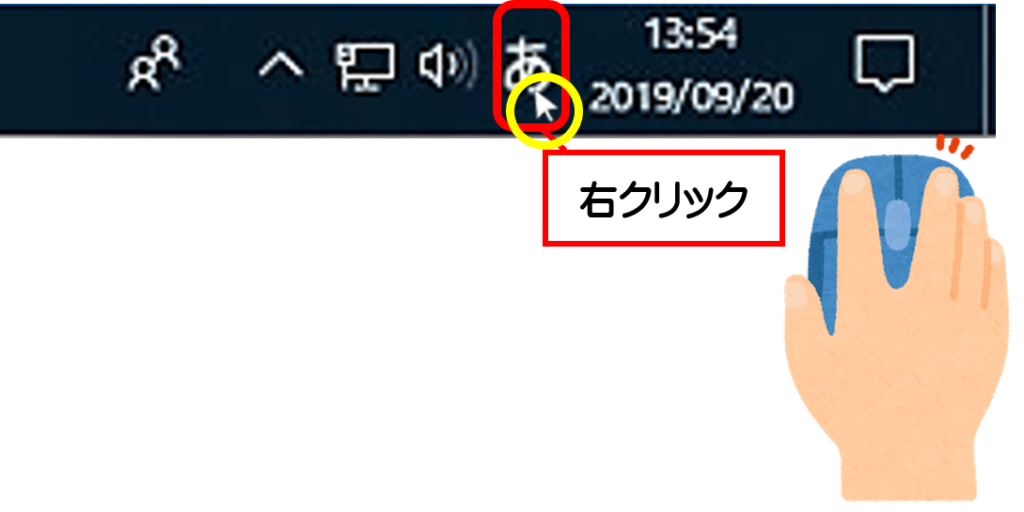
②開いたメニューの中から、「ローマ字入力/かな入力」にポイントし、「かな入力」をクリックします。
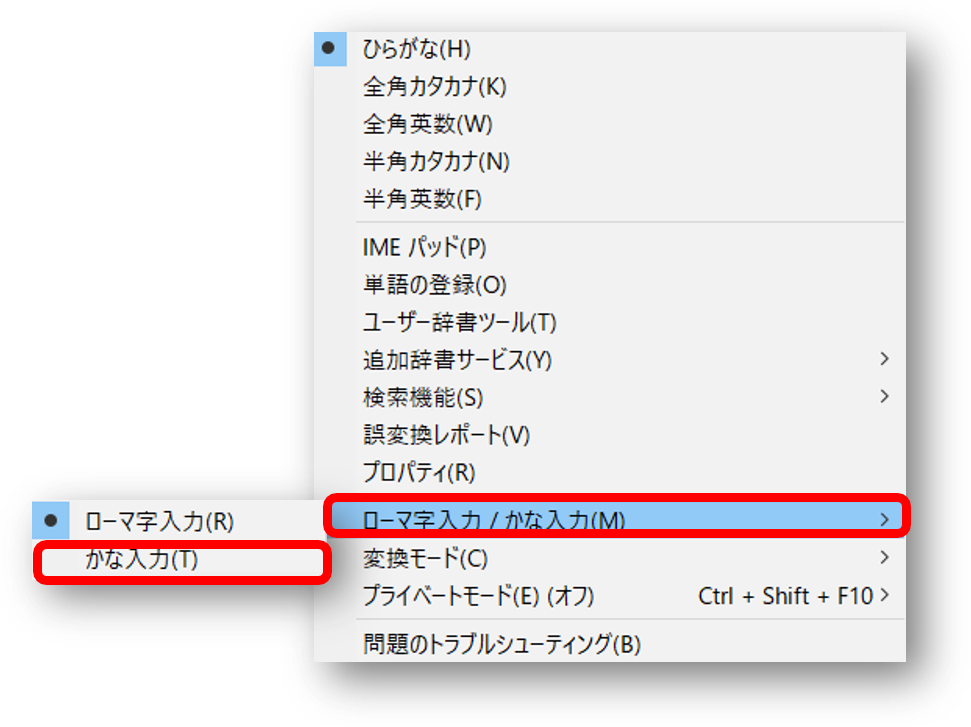
③「かな入力」モードに変更になります。
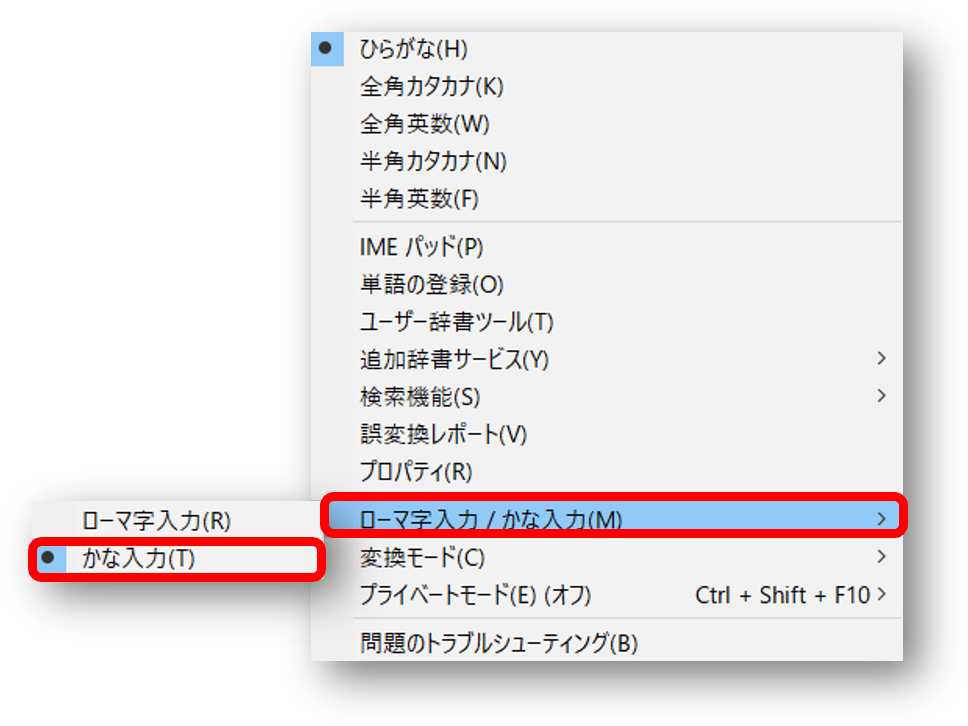
 ちあき
ちあき同じ方法で、「ローマ字入力」に切り替えることができます.
「ローマ字入力」と「かな入力」の違い
パソコンでの文字の入力方法には、「ローマ字入力」と「かな入力」の2種類あります。
どちらも文字入力をすることができますが、入力方法には違いがあります。
ローマ字入力とは
ローマ字入力とは、キーボードに書かれている「ローマ字」のキーを押して日本語を入力する方法です。
ローマ字は26文字のため、かな入力よりも少ないキーを覚えることで入力することができます。
「あいうえお」と日本語で入力するためには「aiueo」と書かれたキー1文字だけを押しますが、「かきくけこ」からは「kakikukeko」と、2文字以上の組み合わせで入力をします。
キーを押す数は多くなりますが、入力する際の指の移動距離が少ないので、キーの位置を覚えやすく素早く入力ができます。
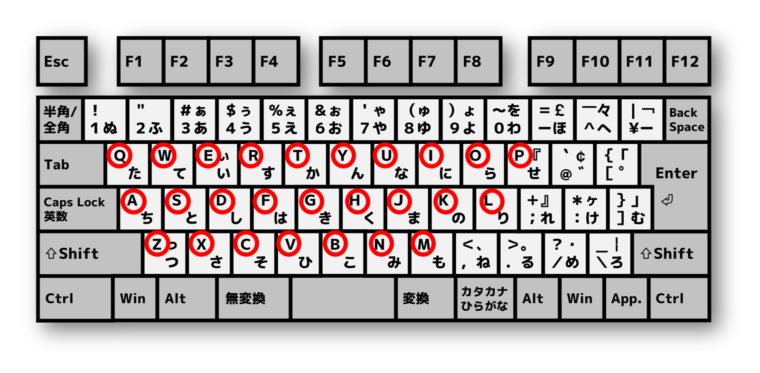
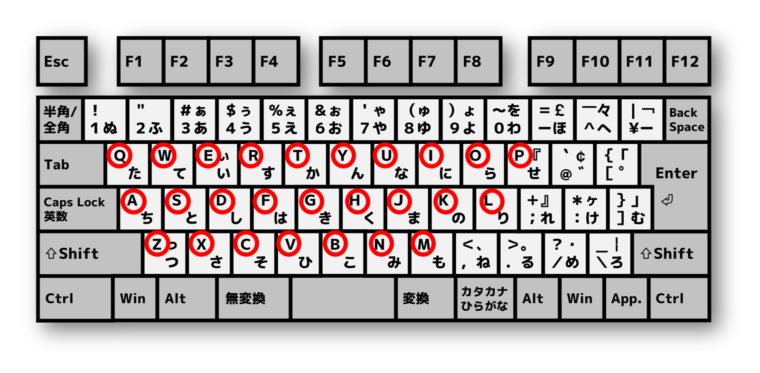


かな入力とは
かな入力とは、キーボードに書かれている「ひらがな」のキーを押して日本語を入力する方法です。
ローマ字は26文字でしたが、かな文字は「あ~ん」までの50個前後のキーを覚えることで入力することができます。
「あ~ん」までの全ての文字を、ひとつのキーを押して、ひとつの文字を入力できるので、ローマ字入力よりキーを押す数は少なくて済みます。
しかし、「が」や「ぱ」のような濁音・半濁音の入力や、キーの右上の文字はShiftキーを押しながら入力する必要があるなど、難しい部分もあります。
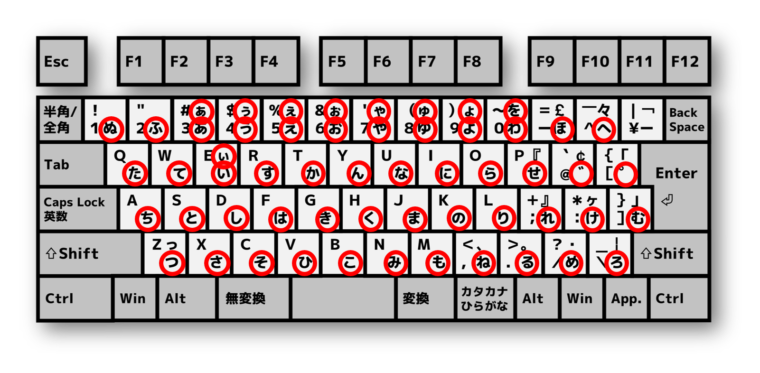
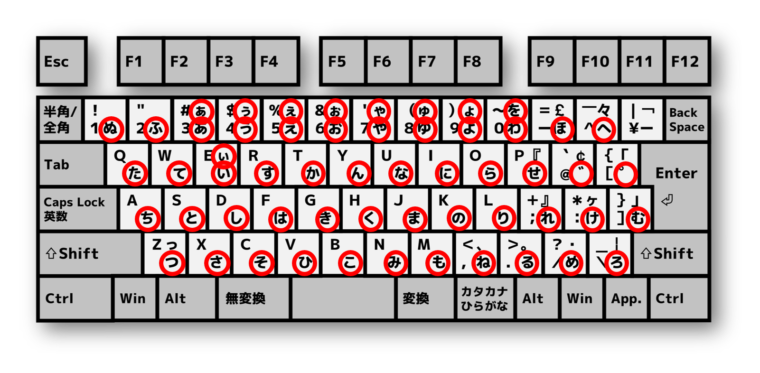


「ローマ字入力」と「かな入力」どちらの方法で入力するのが正しい?
今では「ローマ字入力」が当たり前になっていますが、ワープロを使っていた方などでは「かな入力」の方も少なくありません。
なので、「ローマ字入力」と「かな入力」どちらの方法で入力するのが正しいかについての正解はありません。
すでに「かな入力」で文字入力をしている方は、わざわざ「ローマ字入力」に変更することはありません!
慣れている方法でいいので、そのまま「かな入力」で文字を打ちましょう。
「かな入力」が50文字以上のキーの場所を覚えなければならないのに比べて、「ローマ字入力」は26文字と半分のキーを覚えれば、文字を打てるようになります。
覚えるキーも約半分でOKということになります!
ローマ字入力の方が覚えるキーの数が少なく、タイピング方法としても一般的なので、これから入力方法を覚えるなら「ローマ字」入力でタイピングを練習しましょう!
おわりに
かな入力に切り替える方法と、「ローマ字入力」と「かな入力」の違い についてお伝えしてきました。
- 「かな入力」に切り替える方法
- 「ローマ字入力」と「かな入力」の違い
- 「ローマ字入力」と「かな入力」どちらの方法で入力するのがおすすめかについて
わたし自身も「ローマ字入力」で覚えました。
なので「かな入力」のときのキーボードの使い方のほうが逆に難しく感じてしまいます。
もし「かな入力」をしたい方がいたら、設定を切り替えて使用してあげてくださいね。

